word文档的页数怎么自动添加
1、如图是一个有5页的文档,我们需要在每页顶端添加“第几页共几页”的格式内容

2、选择“视图—页眉和页脚”命令

3、在页眉位置输入“第页共页”

4、将光标移到“第”后面,选择“插入—域”命令

5、在“域名”框中选择“Page”,点击确定

6、将光标移到“共”后面,选择“插入—域”命令

7、在“域名”框中选择“NumPages”,点击确定
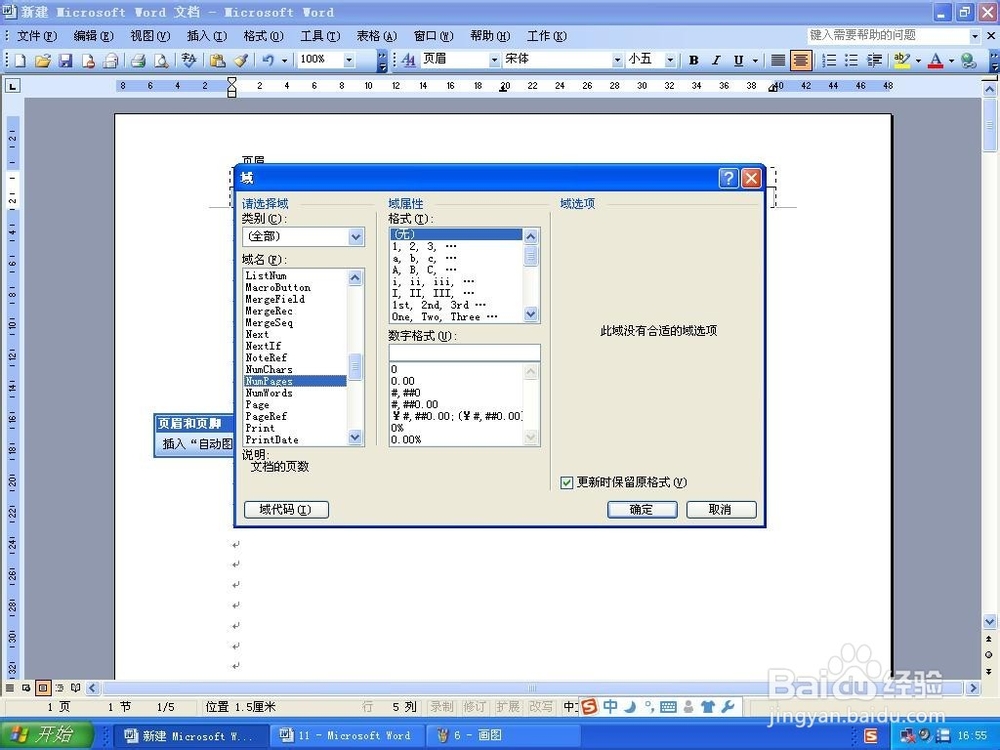
8、我们看到第一页的页眉内容为“第1页共5页”

9、我们拉动滚条至第3页,页眉内容为“第3页共5页”,页数自动生成

声明:本网站引用、摘录或转载内容仅供网站访问者交流或参考,不代表本站立场,如存在版权或非法内容,请联系站长删除,联系邮箱:site.kefu@qq.com。
阅读量:36
阅读量:189
阅读量:130
阅读量:196
阅读量:159